産業技術総合研究所さんの「20万分の1日本シームレス地質図」は前記事の地図タイル配信のほか、ShapeFile形式でも公開されています。
ダウンロードした地質図データを入力データとして表示すると、「フィルタをかけて特定の地質だけを抽出して表示する」等の地図タイルとは異なった利用ができますので、その方法を解説します。
手順の流れはおおよそ以下になります。長いのでその1からその4までの記事に分割して掲載します。
1ShapeFileをダウンロードする。(その1)
2ダウンロードしたファイルのうちポリゴンファイルを入れたフォルダをinputフォルダに入れる。(その1)
3属性ファイル(dbfファイル)の文字コードを指定する。(その1)
4ラベルの表示状態を調整する。(その1)
5ポリゴンの配色をGIS表示に合わせる。(その2)
6ラインデータのうちポリゴンと重複するデータを除いたファイルを作成してinputフォルダに入れる。(その3)
7加工したラインデータの表示を調整する。(その3)
8フィルタを利用して特定の地質のみを表示する。(その4)
なお、利用にあたってはデータをダウンロードするホームページにある「ライセンス」を読んで、その内容に従ってください。
1.地質図ShapeFileをダウンロードする
「20万分の1日本シームレス地質図V2」のShapeFileは、以下のアドレスからダウンロードできます。
https://gbank.gsj.jp/seamless/v2.html
ダウンロードした「seamlessV2.zip」を展開したフォルダには以下のファイルが入っています。これらのうちピリオドの前が「seamlessV2_line」がラインデータ、 「seamlessV2_poly」がポリゴンデータのファイルです。
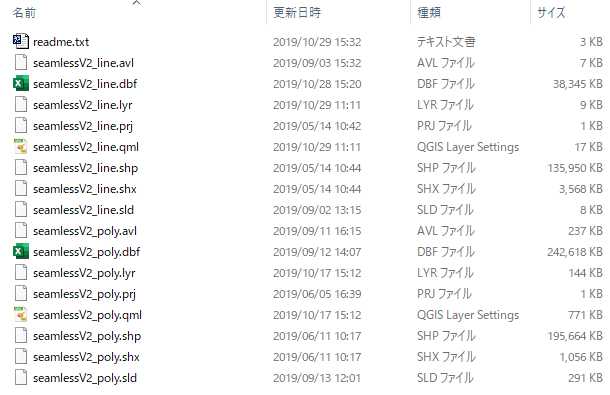
これらのうち seamlessV2_line.shpとseamlessV2_poly.shpをQGISに読み込ませると以下の表示になります。ダウンロードしたデータにQGIS用のスタイル定義ファイル(*.qml)が含まれているので、読み込ませるだけで地図タイル版と同様の表示になります。ここではなるべくこれと同じような表示になるよう進めていきます。
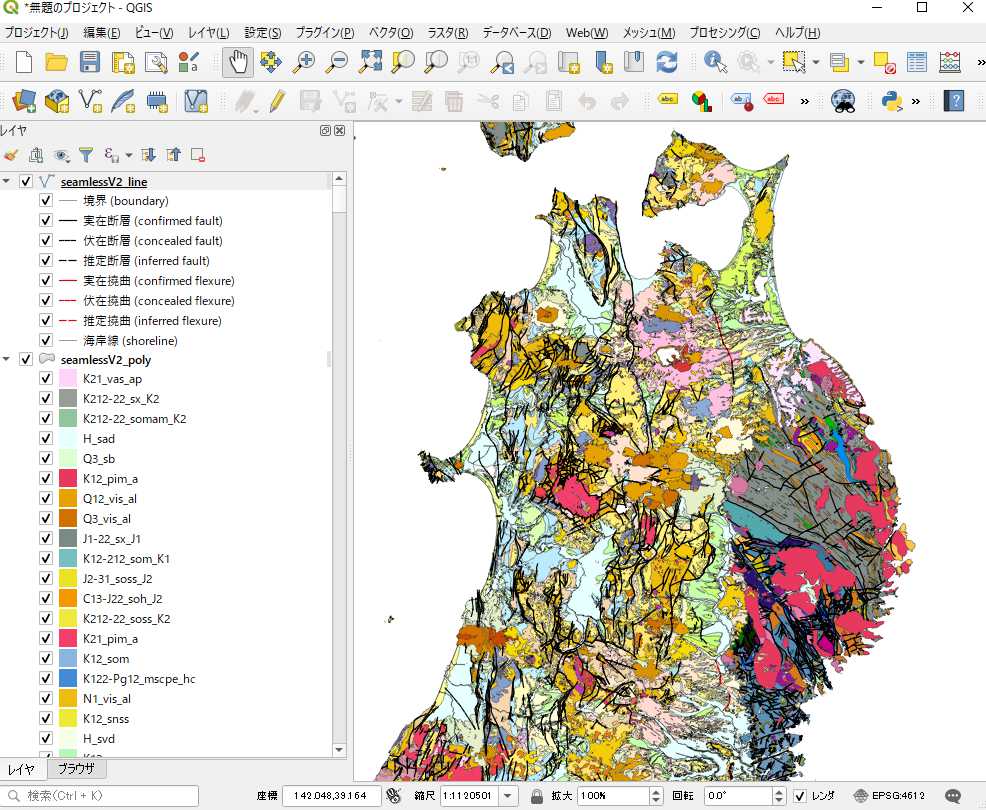
2.ポリゴンデータを表示させる
ダウンロードしたファイルのうちポリゴンデータのファイルを適当な名前を付けたフォルダに入れます。ここではフォルダ名を「 20万分の1日本シームレス地質図 」にしました。
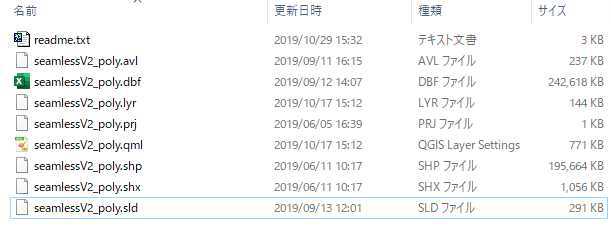
なお、本アプリでのデータ表示に必要なのは拡張子がshp、shx、dbf、prjの4ファイルだけですが、配布時オリジナルの状態を尊重することやファイルの出所等が後で分からなくならないようにそれ以外のファイルも入れてあります。readme.txtを入れているのも同様の理由です。不必要なファイルが入っていても読み込み時には無視されますので問題ありません。
用意ができた「20万分の1日本シームレス地質図」フォルダを本アプリのデータフォルダにある「input」フォルダにコピーします。アプリを起動したら、メニューボタン(≡マーク)をクリックします。
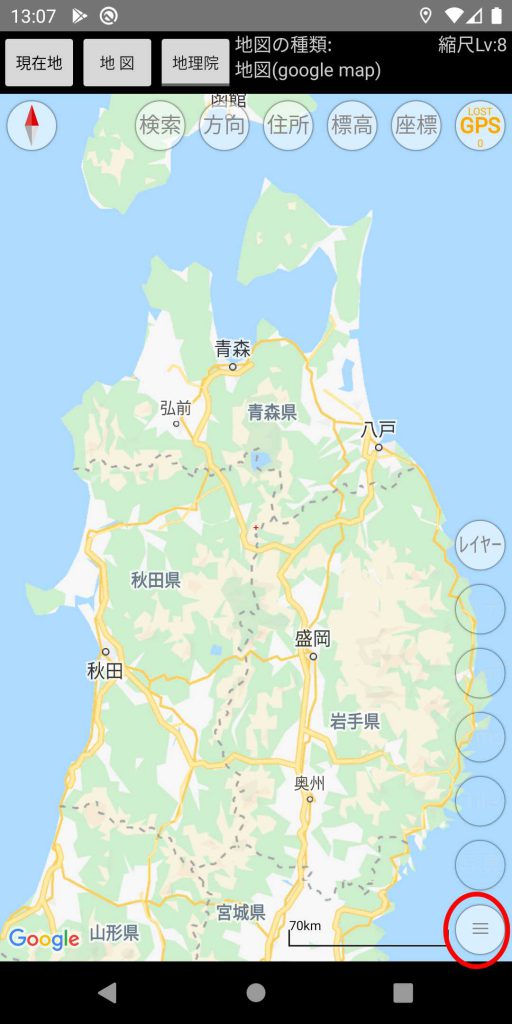
基本メニューの「入力データ」をクリックします。
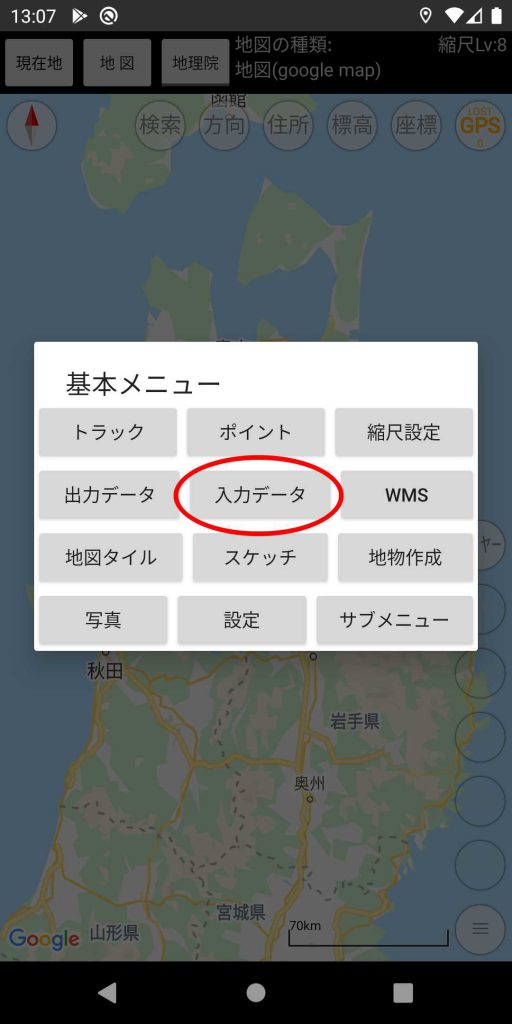
入力データのメニューが表示されたら「表示データ選択」をクリックします。
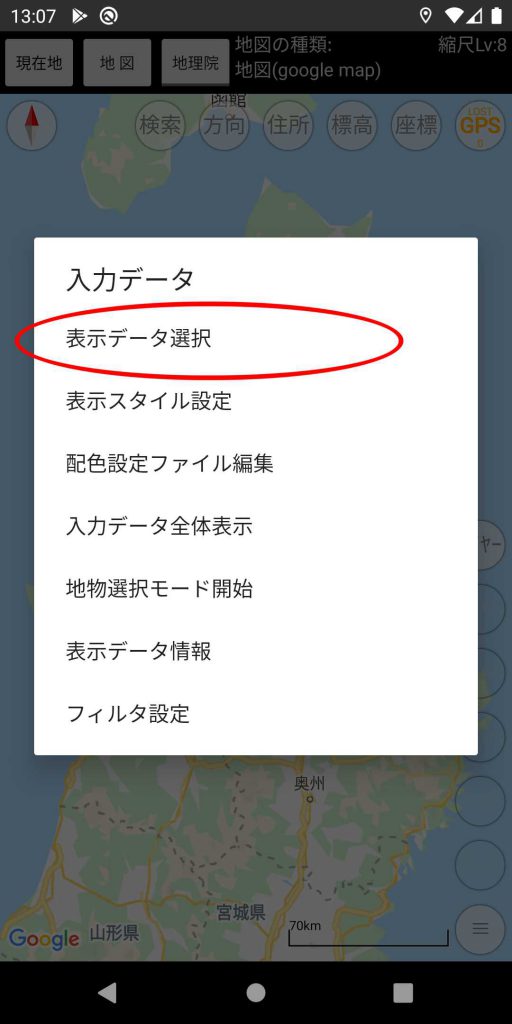
表示する入力データの選択画面で「20万分の1日本シームレス地質図」を選択してOKボタンをクリックします。
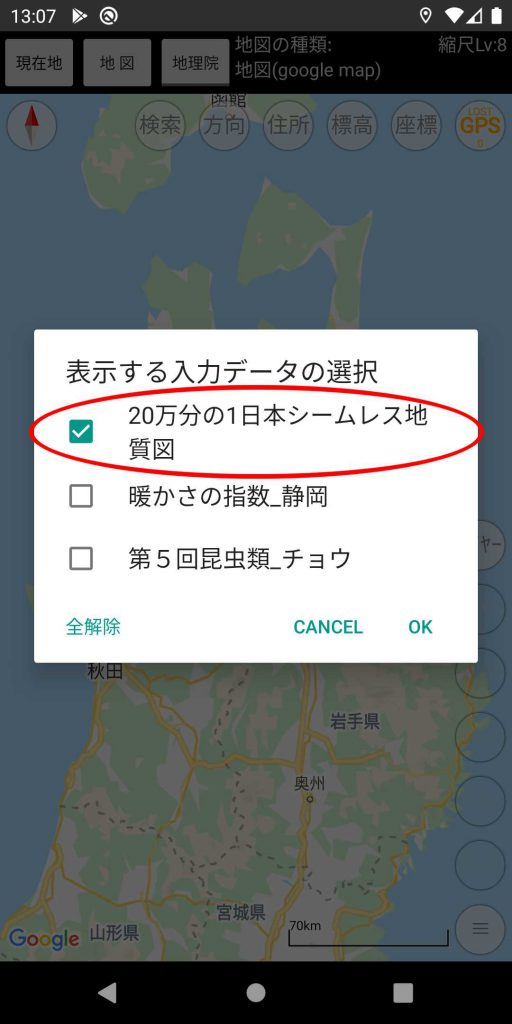
データ読み込みが始まりますが、データサイズが大きいのでかなり時間がかかります。読み込みが終わると、以下の画面になるので、seamlessV2_poly.shpをクリックします。
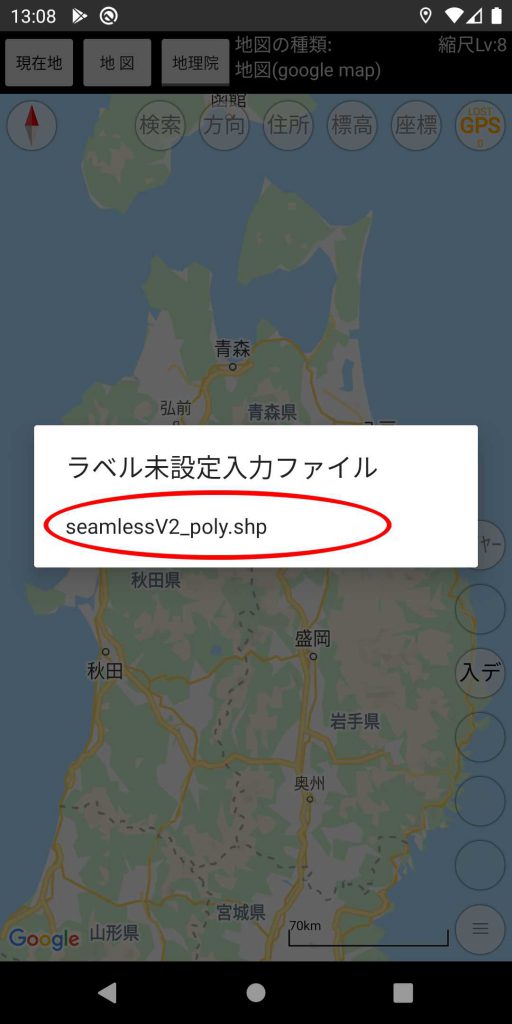
ラベルに使用する属性としてsymbolを選択して「決定」をクリックします。
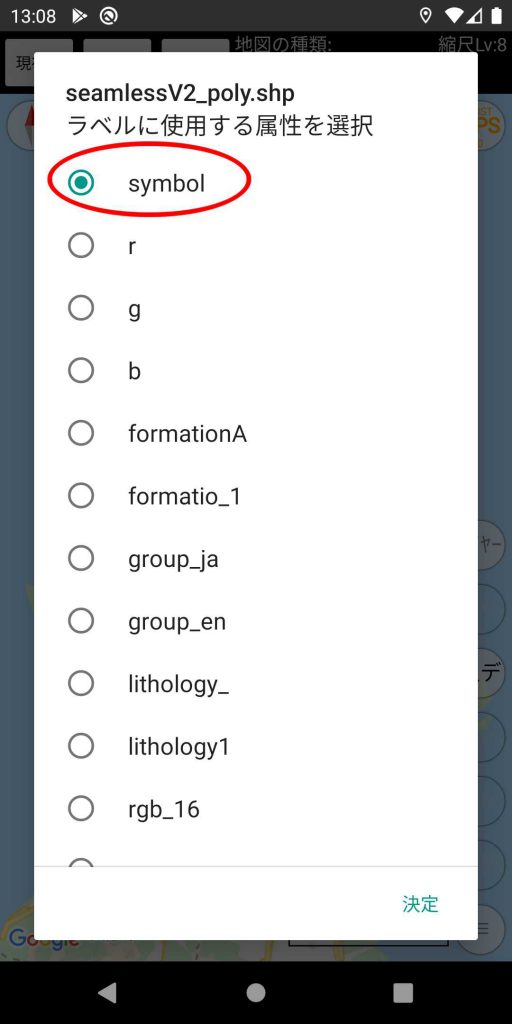
データが読み込み直され(やはりかなり時間がかかります)、以下の表示になります。とりあえず、ポリゴンが表示されていますがラベルが多すぎてよくわかりません。また、ラベル毎に別の色に塗り分けられていますが、色はランダムに決まるためGIS表示のものとは異なります。
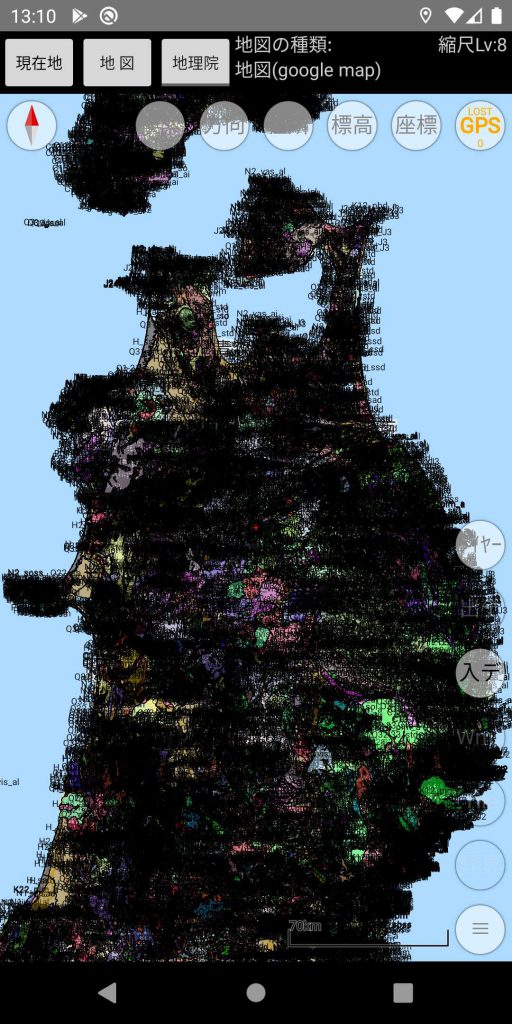
以下は縮尺レベル10まで拡大したところですが、レベルが多くてよく読めません。
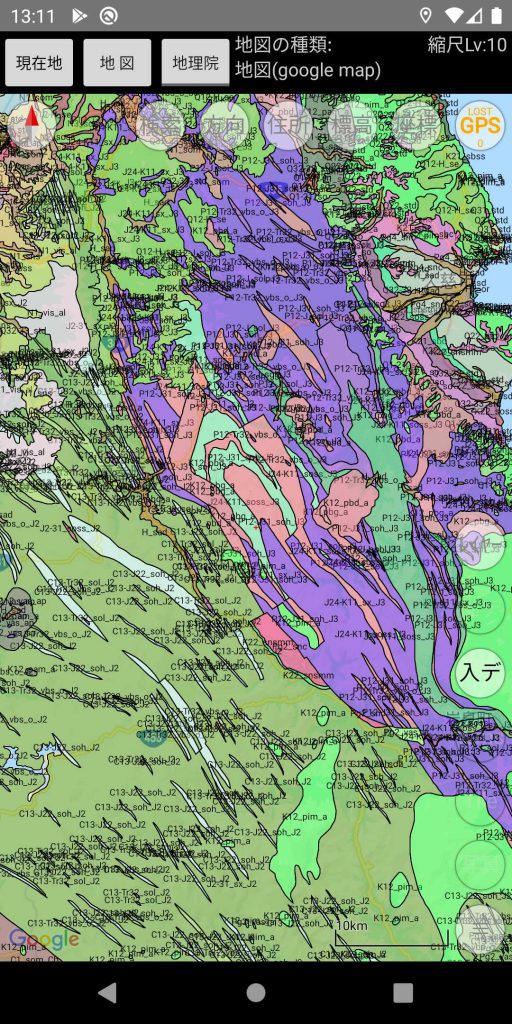
ここで、適当なポリゴンを選んで長押しします。すると選択されたポリゴンの属性が表示されますが、以下のように本来は日本語の部分が文字化けしています。これはこのshapeFileの属性が格納されたdbfファイルの文字コードがUTF-8であるのに、本アプリでは文字コードの指定がない場合はSHIFT_JISとして読んでしまうためです。
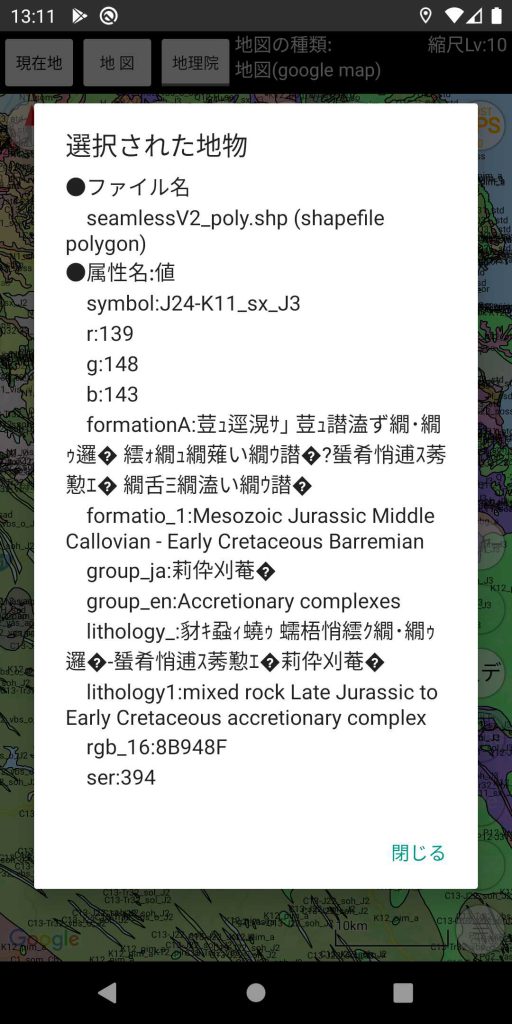
3.属性ファイルの文字コードを指定する
それでは文字コードを指定します。方法は、「UTF-8」と書いたテキストファイルを、ShapeFileと同じ名前(拡張子の前の部分)で拡張子が「.cpg」のファイル名( seamlessV2_poly. cpg)にして対象のShapeFileと同じ フォルダに入れるだけです。
PCのメモ帳アプリ等で新しいテキストファイルを作成して「UTF-8」と書き込み保存します。
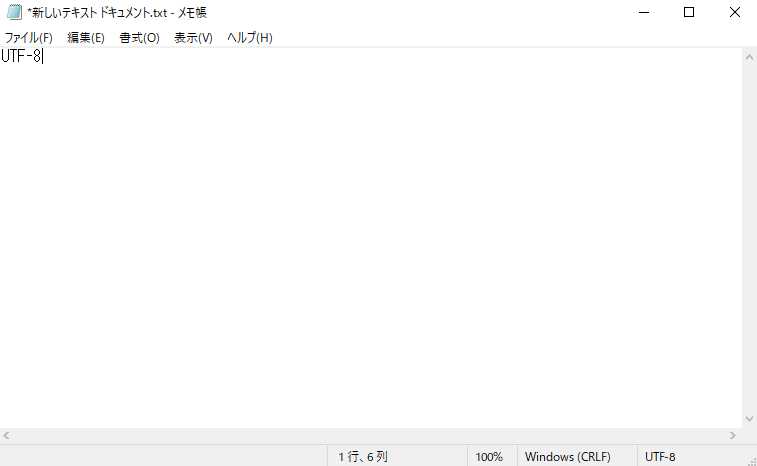
出来たテキストファイルのファイル名を seamlessV2_poly.cpg に変更して、inputフォルダに入れた「20万分の1日本シームレス地質図」フォルダに入れます(下図の一番下のファイル)。
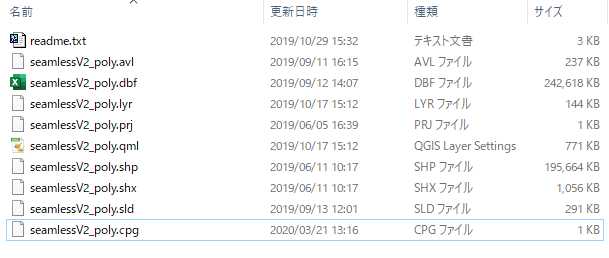
アプリを起動してデータを読み直させると、ポリゴンを選択するとちゃんと日本語で表示されます。
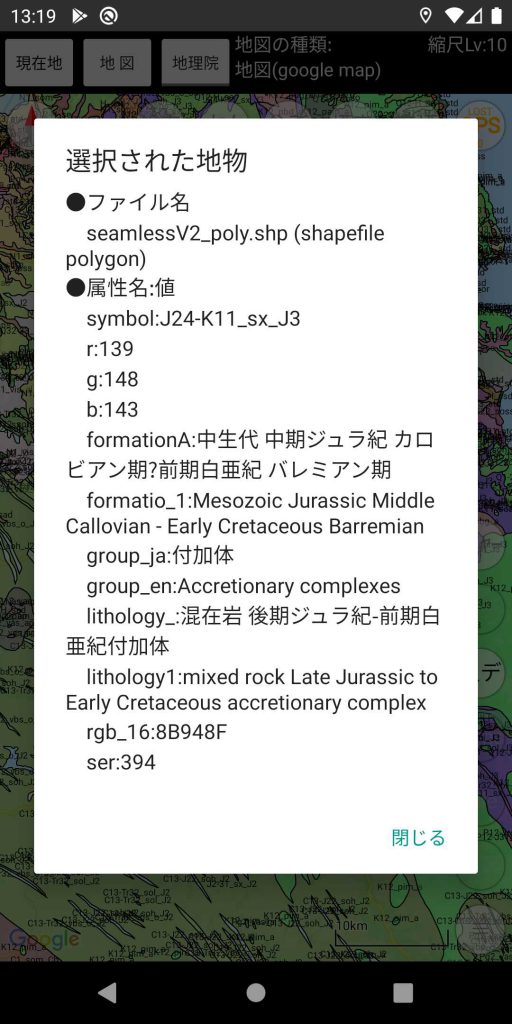
4.ラベルの表示状態を調整する
属性が日本語で表示されるようになったので、属性のうち「lithology_」を第2ラベルとして表示し、さらに縮尺レベル12未満ではラベルが表示されないように設定します。
まず、レイヤーボタンをクリックします。
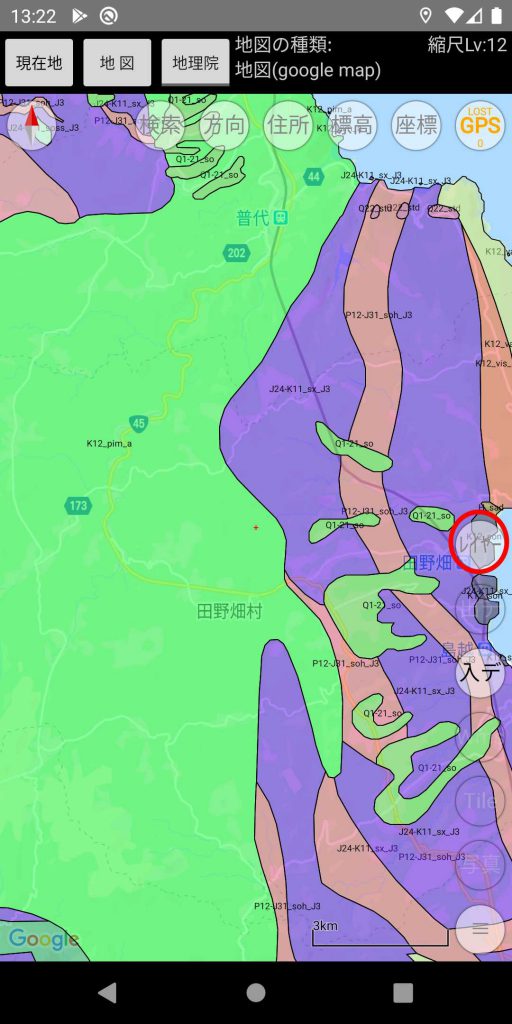
レイヤー画面で地質図面データのメニューボタン(≡マーク)をクリックします。
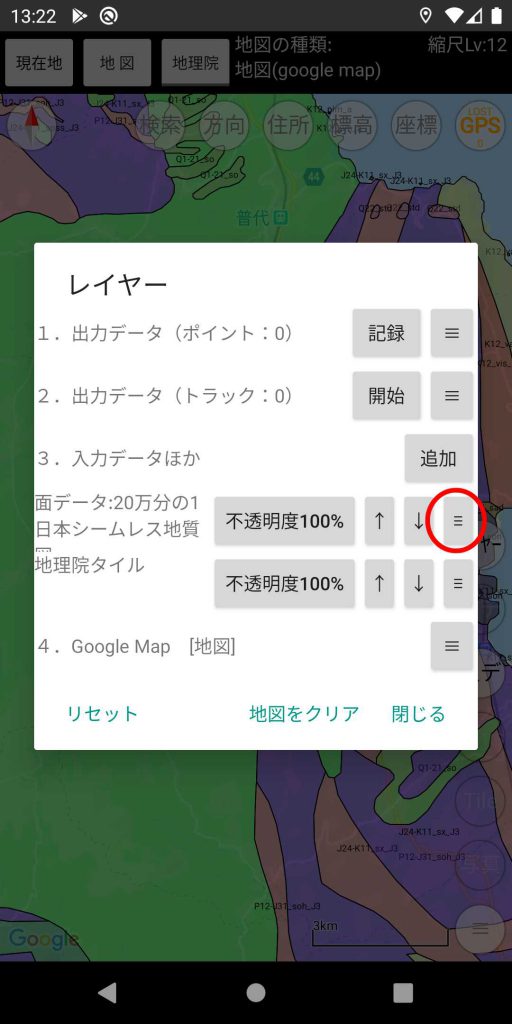
選択レイヤーについてのメニューの「表示設定」をクリックします。
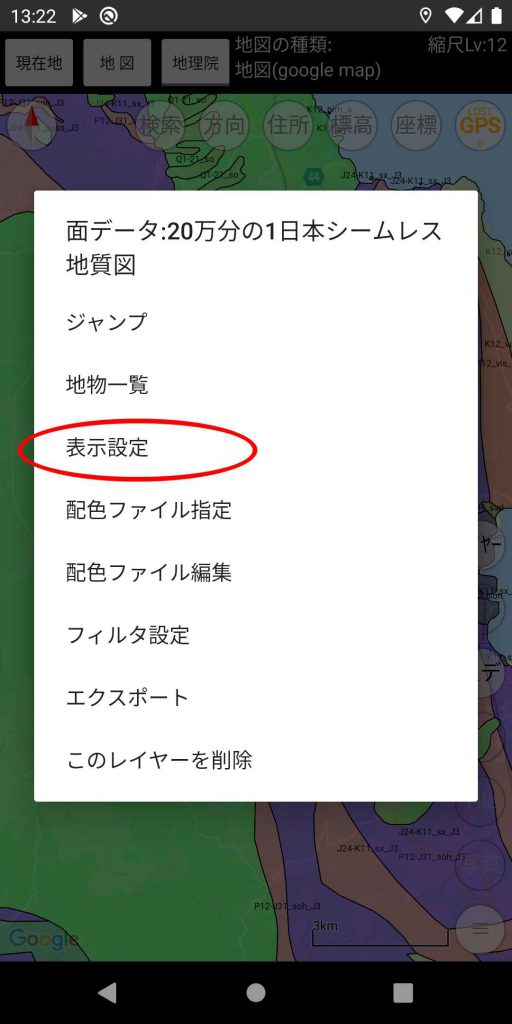
表示設定はフォルダ単位とファイル単位で行うことができますが、あとで同じフォルダにlineのデータを入れて別の設定を行う予定なので、ファイル別のファイル名の方をクリックします。
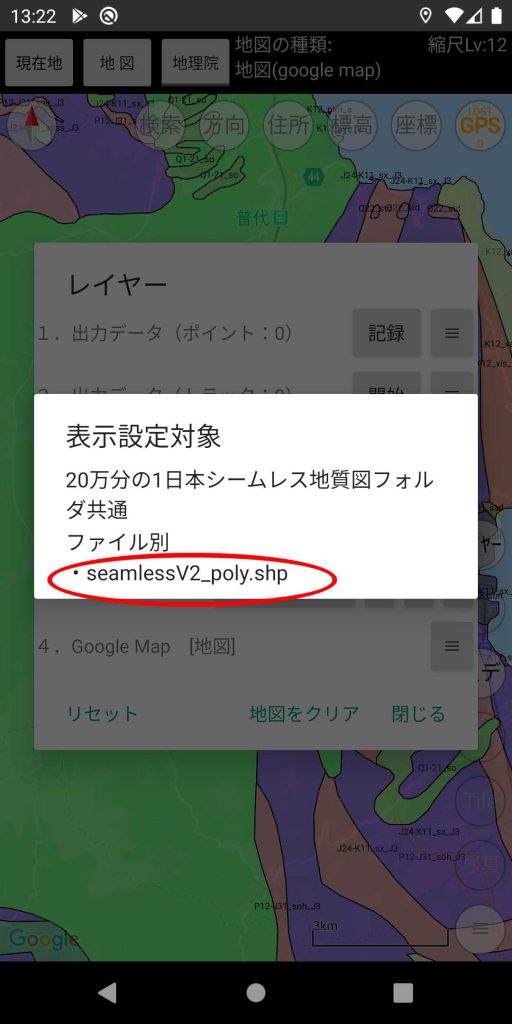
表示スタイル設定画面で、「第2ラベルの表示方法」として「上下に並べる」を、「第2ラベルに使用する属性名」として「lithology_」を選択します。
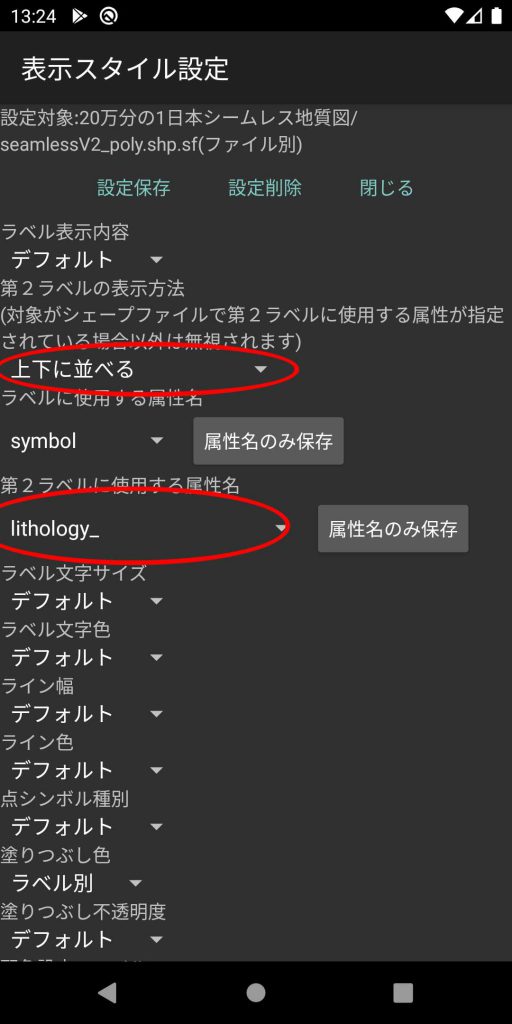
設定画面下の方の「ラベル表示縮尺レベル下限」について「縮尺レベル12以上」を選択します。
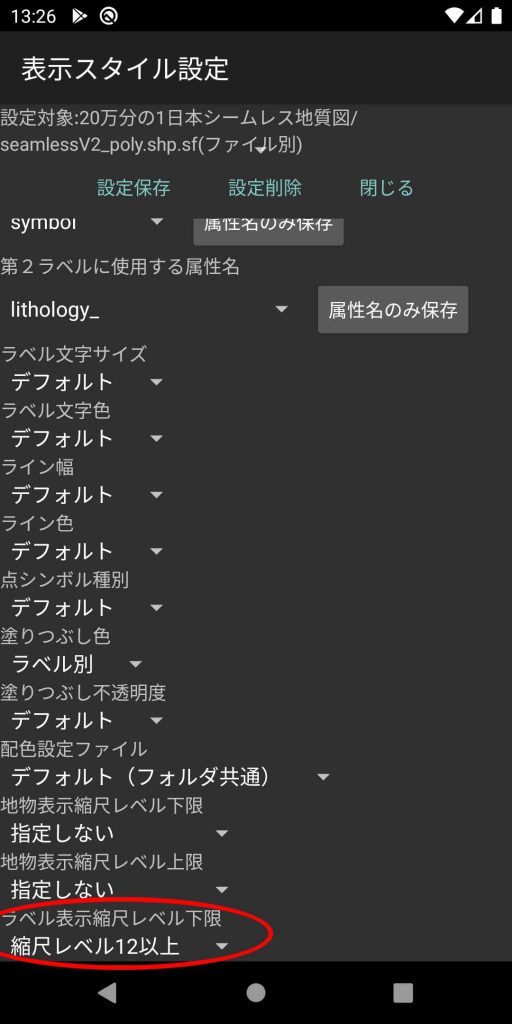
「設定保存」をクリックして設定を保存し、閉じるをクリックして設定画面を終了します。
読み込み直されると、縮尺レベル12未満ではラベルが表示されません。
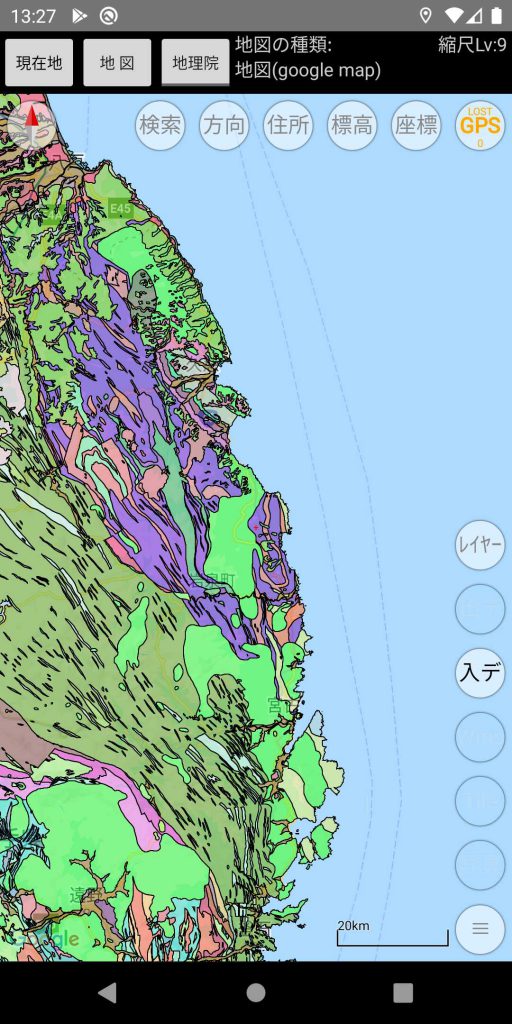
縮尺レベル12にするとラベルが表示されます。また、第2ラベルも日本語で表示されています。
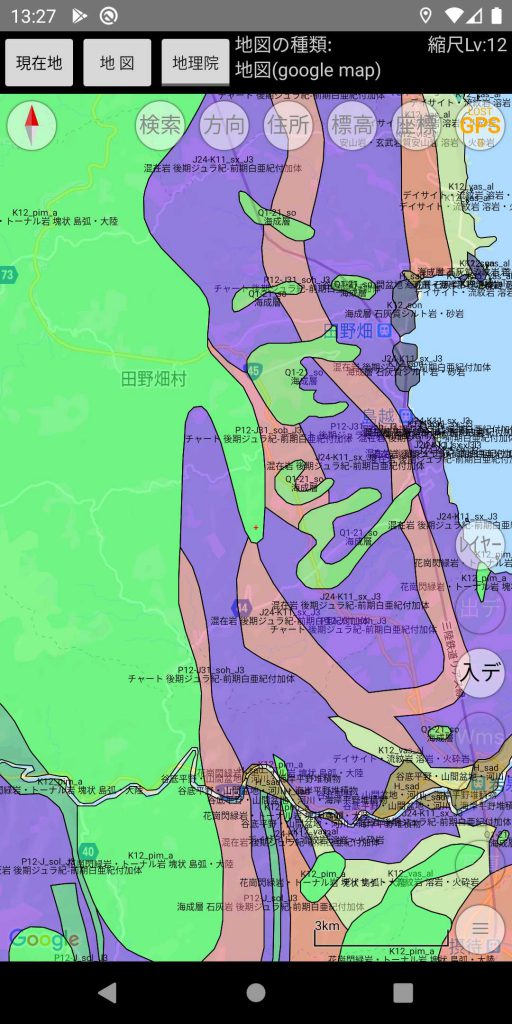
以上がポリゴンを表示し、表示状態を設定するまでです。その2に続きます。
